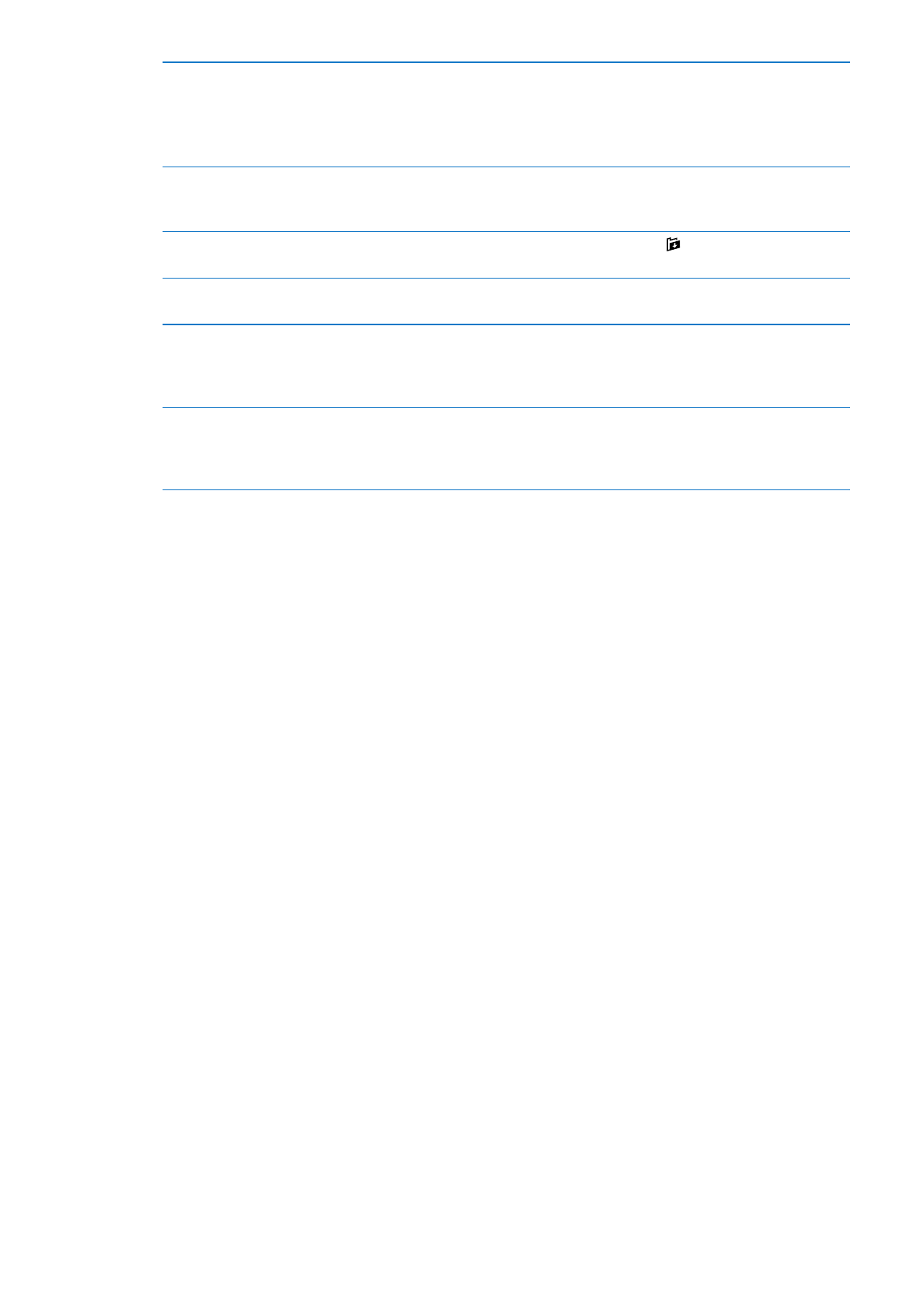
Регистрации и настройки на електронна поща
Accounts (Регистрации)
За да настроите регистрации за електронна поща в Mail, отидете в Settings > Mail, Contacts,
Calendars (Настройки > Mail, контакти, календари). Можете да използвате регистрации:
Microsoft Exchange
Â
iCloud
Â
MobileMe
Â
Â
Yahoo!
Â
AOL
Â
Microsoft Hotmail
Â
Други POP и IMAP системи за поща
Â
78
Глава 6
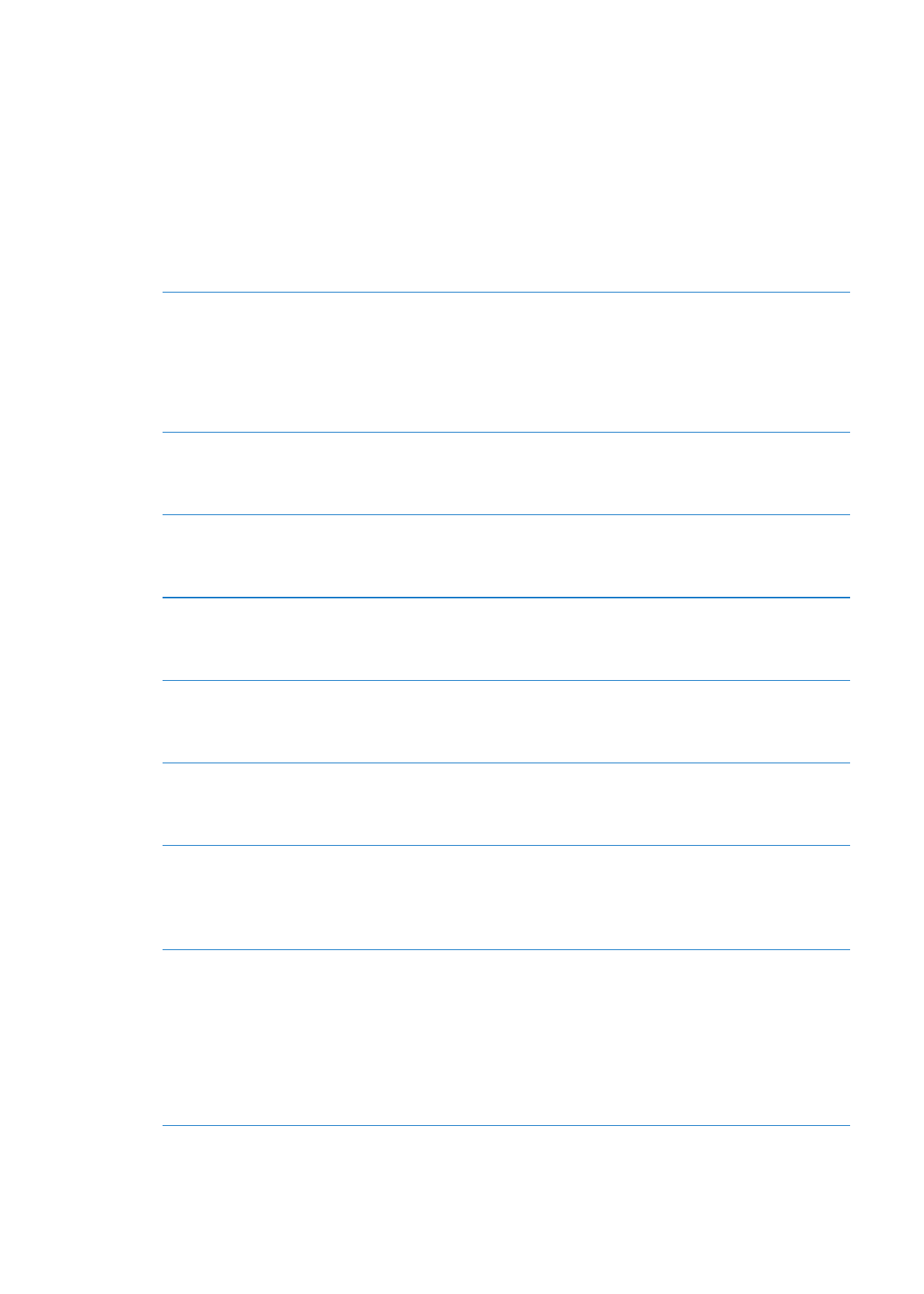
Параметрите могат да зависят от типа регистрация, която настройвате. Доставчикът на
услугата или системният администратор могат да ви осигурят информацията, която трябва да
се въведе.
Промяна на параметри на регистрация: Отидете в Settings > Mail, Contacts, Calendars
(Настройки > Mail, контакти, календари), изберете регистрация и след това направете
необходимите промени.
Промените, направени в регистрацията на iPhone, не се синхронизират към компютъра, така
че можете да конфигурирате вашите регистрации да работят с iPhone, без да променяте
настройките на компютъра.
Спиране използването на
регистрация:
Отидете в Settings > Mail, Contacts, Calendars (Настройки > Mail,
контакти, календари), изберете регистрация и след това изключете
някоя от услугите на регистрацията (като поща, календари или бележки).
Ако регистрацията на услуга е изключена, iPhone не представя и не
синхронизира информация с нея, докато не я включите отново. Това е
добър начин да спрете получаването на служебната поща, докато сте
например на почивка.
Запазване на чернови, изпратени
съобщения и изтрити съобщения
на iPhone
При регистрации IMAP можете да променяте местоположението на
чернови, изпратени съобщения и изтрити съобщения. Отидете в Settings
> Mail, Contacts, Calendars (Настройки > Mail, контакти, календари),
изберете регистрация и след това докоснете Advanced (Допълнителни).
Настройване на периода преди
съобщенията да се премахнат
окончателно от Mail
Отидете в Settings > Mail, Contacts, Calendars (Настройки > Mail,
контакти, календари), изберете регистрация и след това докоснете
Advanced (Допълнителни). Докоснете Remove (Премахни), след това
изберете период: никога, след един ден, една седмица или един месец.
Промяна на настройките на
регистрацията за електронна
поща
Отидете в Settings > Mail, Contacts, Calendars (Настройки > Mail,
контакти, календари) и изберете регистрация. Обърнете се към
мрежовия администратор или интернет доставчик, за да научите
правилните настройки.
Промяна на настройките за SSL и
парола.
Отидете в Settings > Mail, Contacts, Calendars (Настройки > Mail,
контакти, календари), изберете регистрация и след това докоснете
Advanced (Допълнителни). Обърнете се към мрежовия администратор
или Интернет доставчик, за да научите правилните настройки.
Включване и изключване на
Archive Messages (Архивиране на
съобщения)
Отидете в Settings > Mail, Contacts, Calendars (Настройки > Mail,
контакти, календари), изберете регистрация и след това включете
или изключете архивирането на съобщения. Вижте „Подреждане на
електронна поща” на стр. 77.
Изтриване на регистрация
Отидете в Settings > Mail, Contacts, Calendars (Настройки > Mail,
контакти, календари), маркирайте регистрация и след това прелистете
надолу и докоснете Delete Account (Изтрий регистрация).
Всички писма, контакти, календари и отметки, синхронизирани с тази
регистрация, се изтриват от iPhone,
Изпращане на подписани и
криптирани съобщения
Отидете в Settings > Mail, Contacts, Calendars (Настройки > Mail,
контакти, календари), изберете регистрация и след това докоснете
Advanced (Допълнителни). Включете функцията S/MIME, след което
изберете сертификати за подписване и криптиране на изходящи
съобщения.
За да инсталирате сертификати, трябва да получите конфигурационен
профил от системния администратор, да изтеглите сертификатите от
web страницата на издателя на сертификата с помощта на Safari или да
ги получите като прикачени файлове в Mail.
79
Глава 6
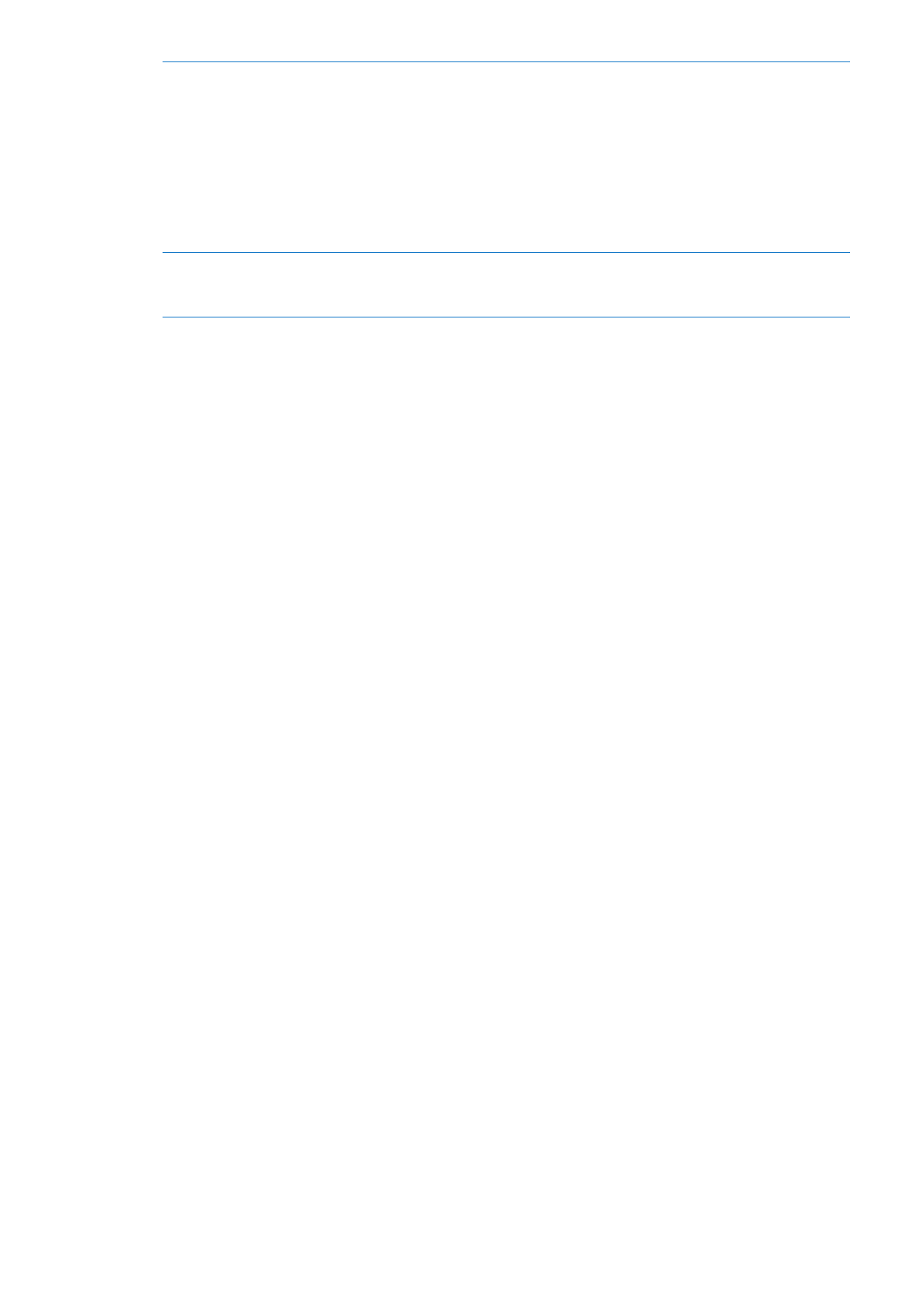
Настройване на функцията Push
Отидете в Settings > Mail, Contacts, Calendars > Fetch New Data
(Настройки > Mail, контакти, календари > Получаване на нови данни).
Функцията Push доставя нова информация, когато iPhone е свързан
в Wi-Fi мрежа. Може да изключите функцията Push, ако не искате да
получавате автоматично поща и друга информация, както и за да
запазите батерията. Когато функцията Push е изключена, с помощта
на настройките Fetch New Data (Получаване на нови данни) можете
да определите колко често се изтеглят данните. За да постигнете
оптимален живот на батерията, не настройвайте изтеглянето на нови
данни да става прекалено често.
Настройване на други параметри
на Mail
За да промените настройките, които се прилагат за всички ваши
регистрации, отидете в Settings > Mail, Contacts, Calendars (Настройки >
Mail, контакти, календари).
Параметри за електронна поща
За да промените настройките, които се прилагат за всички ваши регистрации, отидете в
Settings > Mail, Contacts, Calendars (Настройки > Mail, контакти, календари).
Промяна на предупредителните сигнали при получаване или изпращане на
писма: Отидете в Settings > Sound (Настройки > Звук).
Получаване на нови данни
Тези настройки ви позволяват да включвате или изключвате функцията Push за iCloud,
Microsoft Exchange, Yahoo! и всички други push регистрации на iPhone. Регистрациите, които
поддържат Push, доставят новата информация на iPhone веднага след като се появи на
сървъра (възможни са някои забавяния) и когато има интернет връзка. Може да изключите
функцията Push, ако не искате да получавате автоматично поща и друга информация, както и
за да запазите батерията.
Когато функцията Push е изключена, а така също и при регистрации, които не поддържат тази
функция, данните също могат да се получават автоматично - iPhone може да проверява дали
има нова информация на сървъра. С помощта на настройките Fetch New Data (Получаване
на нови данни) можете да определите колко често се изтеглят данните. За да постигнете
оптимален живот на батерията, не настройвайте изтеглянето на нови данни да става
прекалено често. Ако на екрана Fetch New Data (Получаване на нови данни) функцията Push
е изключена или е избрана опцията Manually (Ръчно) за изтеглянето на данни, параметрите за
отделните регистрации няма да се използват.
Настройване на функцията Push Отидете в Settings > Mail, Contacts, Calendars > Fetch New
Data (Настройки > Mail, контакти, календари > Получаване на нови данни).
80
Глава 6